如何允许桌面连接远程在雨林木风win7系统中
发布时间:2015-06-13 作者:残月
不管是工作还是生活中,咱们很多时候都需要使用到远程连接的功能,不过咱们的win7旗舰版考虑到用户的安全,很多都是默认设置的禁止该功能的使用,因此,咱们在使用到该功能之前,都需要重新进行设置,那么你想知道这个设置如何来操作吗?下面,小编就来为大家演示一遍吧!
推荐系统:win7旗舰版下载
1.首先,咱们需要返回到电脑桌面界面,然后找到桌面的计算机图标,右键点击该图标,选择属性选项。
2.在打开的计算机属性窗口中,咱们点击左侧菜单中的远程设置选项。
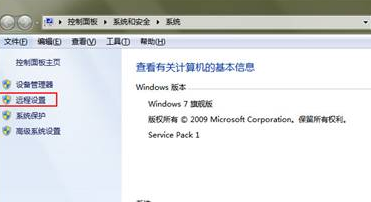
3.在弹出来的窗口中,咱们将界面切换到远程这一栏,然后找到下方的远程桌面,选中中间的选项,也就是“允许运行任意版本远程桌面的计算机连接(较不安全)”,或者说根据大家的需要,也可以选择第三项,也就是“仅允许运行使用网络级别身份验证的远程桌面的计算机连接”,这个选项相对安全你一点,不过对于对方的计算机要求也更加高一点。
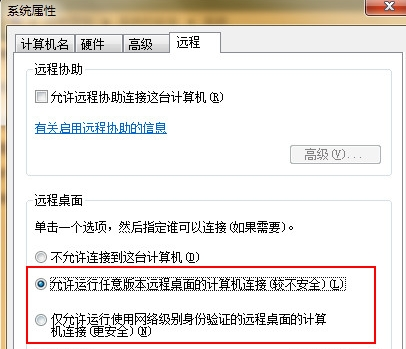
4.设置完成后,咱们点击窗口下方的确定按钮即可。
- 雨林木风win7旗舰版
- 雨林木风GHOST WIN7 SP1 x64旗舰装机版 2015.02 雨林木风win7系统
- 雨林木风Ghost Win7_SP1 32位旗舰装机版 V8.25 雨林木风32位旗舰版
- 雨林木风GHOST WIN7 SP1 X64旗舰版V2015.09_雨林木风WIN7旗舰版下载
- 雨林木风GHOST WIN7 SP1 X86旗舰装机版(32位) 2014.11 系统下载
- 雨林木风GHOST WIN7 SP1 64位旗舰版V16.01_WINDOWS7旗舰版
- 雨林木风win7纯净版
- 雨林木风win7纯净版32位系统下载 v2017.12
- 雨林木风GHOST WIN7 SP1 x86旗舰纯净版(32位) 2014.10 系统下载
- 雨林木风GHOST WIN7 SP1 64位优化纯净版V15.10_WIN7纯净版64位
- 雨林木风 GHOST WIN7 SP1 极速纯净版32位V16.9_雨林木风WIN7系统纯净版
- 雨林木风Ghost Win7 SP1 x64纯净+软件选择版(64位) 2014.10 系统下载
------分隔线------
- 相关推荐
- 小编推荐
- 雨林木风系统下载
温馨提示:这里是下载地址,点击即可高速下载!
- Win7旗舰版
Win7 32位旗舰版
Win7 64位旗舰版
系统之家Win7旗舰版
雨林木风win7旗舰版
电脑公司Win7旗舰版
深度技术WIN7旗舰版
新萝卜家园WIN7旗舰版
技术员联盟win7旗舰版
番茄花园Win7旗舰版
大地WIN7旗舰版
中关村WIN7旗舰版
笔记本win7旗舰版
其他WIN7旗舰版
- Win7纯净版
Win7 32位纯净版
Win7 64位纯净版
系统之家WIN7纯净版
雨林木风win7纯净版
电脑公司Win7纯净版
深度技术win7纯净版
新萝卜家园WIN7纯净版
番茄花园WIN7纯净版
技术员联盟win7纯净版
中关村WIN7纯净版
大地WIN7纯净版
笔记本win7纯净版
其他Win7纯净版
- Win7系统排行
 深度技术 Ghost Win7 SP1 X86旗舰专业版(32位)2014.05 系统下载深度技术 Ghost Win7 SP1 X86旗舰专业版(32位)2014.05 系统下载
深度技术 Ghost Win7 SP1 X86旗舰专业版(32位)2014.05 系统下载深度技术 Ghost Win7 SP1 X86旗舰专业版(32位)2014.05 系统下载 中关村Ghost win7 旗舰版2014V3 最新 win7 32位系统下载中关村Ghost win7 旗舰版2014V3 最新 win7 32位系统下载
中关村Ghost win7 旗舰版2014V3 最新 win7 32位系统下载中关村Ghost win7 旗舰版2014V3 最新 win7 32位系统下载 雨林木风 GHOST WIN7 SP1 X64旗舰装机版(64位)2014.05 系统下载雨林木风 GHOST WIN7 SP1 X64旗舰装机版(64位)2014.05 系统下载
雨林木风 GHOST WIN7 SP1 X64旗舰装机版(64位)2014.05 系统下载雨林木风 GHOST WIN7 SP1 X64旗舰装机版(64位)2014.05 系统下载 雨林木风 GHOST WIN7 SP1 X86旗舰装机版(32位)2014.05 系统下载雨林木风 GHOST WIN7 SP1 X86旗舰装机版(32位)2014.05 系统下载
雨林木风 GHOST WIN7 SP1 X86旗舰装机版(32位)2014.05 系统下载雨林木风 GHOST WIN7 SP1 X86旗舰装机版(32位)2014.05 系统下载 番茄花园GhostWIN7 SP1 X86装机版2014.04 最新32位旗舰版下载番茄花园GhostWIN7 SP1 X86装机版2014.04 最新32位旗舰版下载
番茄花园GhostWIN7 SP1 X86装机版2014.04 最新32位旗舰版下载番茄花园GhostWIN7 SP1 X86装机版2014.04 最新32位旗舰版下载 新萝卜家园 GhostWin7_SP1 X86极速旗舰版(32位)v2014.05 系统下载新萝卜家园 GhostWin7_SP1 X86极速旗舰版(32位)v2014.05 系统下载
新萝卜家园 GhostWin7_SP1 X86极速旗舰版(32位)v2014.05 系统下载新萝卜家园 GhostWin7_SP1 X86极速旗舰版(32位)v2014.05 系统下载 电脑公司 GhostWin7_SP1 X64旗舰特别版(64位)v2014.05 系统下载电脑公司 GhostWin7_SP1 X64旗舰特别版(64位)v2014.05 系统下载
电脑公司 GhostWin7_SP1 X64旗舰特别版(64位)v2014.05 系统下载电脑公司 GhostWin7_SP1 X64旗舰特别版(64位)v2014.05 系统下载 技术员联盟 GhostWin7 Sp1 X64装机旗舰版(64位)2014.05 系统下载技术员联盟 GhostWin7 Sp1 X64装机旗舰版(64位)2014.05 系统下载
技术员联盟 GhostWin7 Sp1 X64装机旗舰版(64位)2014.05 系统下载技术员联盟 GhostWin7 Sp1 X64装机旗舰版(64位)2014.05 系统下载
- U盘装系统工具
- 重装系统工具
- 软件下载
